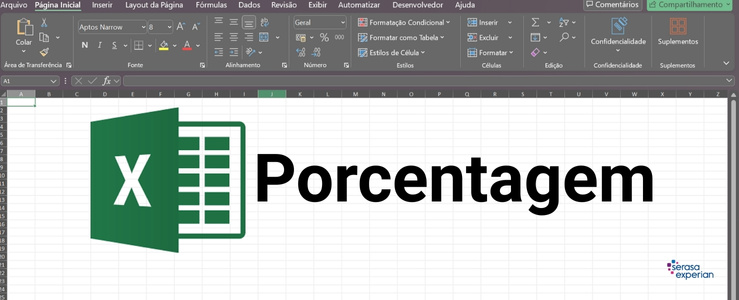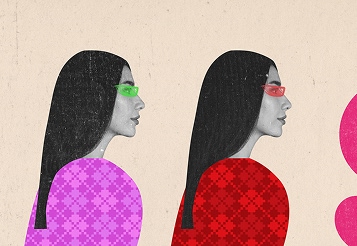Gerir um pequeno ou médio negócio exige decisões ágeis e baseadas em números. Para isso, o Excel é uma das ferramentas mais acessíveis e poderosas. Saber como calcular porcentagem no Excel pode poupar tempo, reduzir erros e permitir uma visão mais estratégica sobre preços, vendas, metas e desempenho financeiro.
Neste conteúdo, reunimos 6 maneiras de usar fórmulas de porcentagem no Excel que fazem parte da rotina de empresas e empreendedores. Cada uma delas pode ser aplicada em diferentes contextos, como aumento de preços, descontos, análise de metas e comparação de resultados.
Se preferir, utilize a nossa ferramenta de calculadora de porcentagem online.
Continue a leitura desse guia estruturado e otimize a forma como sua empresa lida com dados!
Neste conteúdo você vai ler (Clique no conteúdo para seguir)
O que é porcentagem e como o Excel trata esse conceito?
A porcentagem é uma representação numérica que expressa uma relação entre dois valores com base em 100. No Excel, o formato de porcentagem é interpretado como uma fração decimal. Por exemplo, 20% é o mesmo que 0,20 na linguagem da planilha. Esse entendimento é fundamental para evitar interpretações incorretas nos cálculos.
Quando um valor é digitado com o símbolo %, o Excel automaticamente o converte para seu equivalente decimal. Isso permite a utilização direta em operações matemáticas, como multiplicações e subtrações, sem necessidade de transformação manual.
Por exemplo, ao digitar 25% em uma célula, o Excel armazena internamente o valor 0,25. Se multiplicarmos esse valor por um preço, teremos o resultado correspondente à porcentagem desse preço. Vamos entender na prática?
Formas de calcular porcentagem no Excel
As fórmulas de porcentagem são ferramentas valiosas no Excel, principalmente no contexto empresarial. Aplicações como definição de margens, reajustes, descontos, análise de metas e comparação entre períodos fazem parte da rotina de quem gere um negócio.
A seguir, entenda seis formas amplamente utilizadas para calcular porcentagens, com exemplos que mostram como cada uma pode ser aplicada na prática. Essas formas são simples, mas extremamente relevantes na leitura e análise de dados empresariais no dia a dia.
1. Calcular porcentagem de um valor em relação a outro
Esse é o cálculo de porcentagem mais utilizado por empresas. Ele serve para saber, por exemplo, quanto um produto representa do faturamento total ou qual foi o crescimento de vendas de um mês para o outro.
A fórmula padrão é:
=Valor/Total
Se você quer saber quanto R$ 500 representa de R$ 2.000, a fórmula no Excel será:
=500/2000
O resultado será 0,25 e, ao formatar a célula como porcentagem, o Excel exibirá 25%. A formatação pode ser feita com o botão % ou com o atalho Ctrl + Shift + %.
Importante lembrar que no Excel é mais prática declarar as células que possuem o valor ou seja, supondo que A2 é igual 500 e B2 igual a 2000, a construção da fórmula para obter o valor de porcentagem seria:
=A2/B2
Confira um exemplo abaixo de aplicação do calculo de porcentagem para identificar share de vendas de uma tabela de produtos.
Construção da fórmula na prática

Resultado do Share de receita em porcentagem por produto

Esse tipo de fórmula é útil para entender proporções, como participação de filiais no resultado total, percentual de inadimplência sobre a carteira de clientes ou percentual de lucro sobre o custo.
2. Calcular aumento percentual
Se sua empresa reajustou um preço ou custo e você quer saber de quanto foi o aumento em termos percentuais, o Excel facilita esse cálculo com a seguinte fórmula:
=(Novo Valor - Valor Antigo) / Valor Antigo
Suponha que um produto passou de R$ 100 para R$ 120. No Excel, digite:
=(120-100)/100
O resultado será 0,20, ou seja, um aumento de 20%. Esse cálculo é muito usado em reajuste de contratos, comparação de resultados financeiros e crescimento de receita entre períodos.
Vale lembrar que a célula deve estar formatada como porcentagem para exibir o número corretamente.
3. Calcular desconto percentual
Esse tipo de cálculo ajuda o empreendedor a entender quanto de desconto foi aplicado em uma venda ou como o preço final foi afetado por promoções.
A fórmula é semelhante à do aumento percentual, mas com sinal negativo:
=(Valor Original - Valor com Desconto) / Valor Original
Se um item que custava R$ 150 foi vendido por R$ 120, o Excel mostra:
=(150-120)/150
O resultado será 0,20, o que equivale a um desconto de 20%. Esse cálculo é útil para analisar promoções, controlar margens e revisar estratégias de preço.
4. Aplicar um percentual sobre um valor
Aqui, a empresa já conhece o percentual e deseja aplicá-lo diretamente a um valor — como calcular impostos, comissões ou taxas de cartão.
A fórmula é simples:
=Valor x Percentual
Se a comissão de um vendedor é 8% sobre uma venda de R$ 2.000, você deve inserir:
=2000*8%
O resultado será 160, indicando o valor que será pago de comissão. Esse formato é útil para os cálculos dos principais impostos, como ISS, ICMS, comissões de parceiros ou abatimentos automáticos.
5. Encontrar o valor original a partir de um valor com aumento ou desconto
Esse cálculo aparece em situações em que o gestor tem o valor final e o percentual aplicado e deseja saber qual era o valor base.
Para encontrar o valor original a partir de um preço com aumento, usa-se:
=Valor Final / (1 + Percentual)
Se o preço com reajuste foi R$ 132 e o aumento foi de 10%, no Excel:
=132 / (1 + 10%)
O valor original será R$ 120.
Já para descobrir o valor original de um preço com desconto, a fórmula muda para:
=Valor Final / (1 - Percentual)
Se um produto foi vendido por R$ 80 após 20% de desconto:
=80 / (1 - 20%)
O valor original era R$ 100.
Esse cálculo é útil em negociações comerciais, auditoria de preços e simulações de margem.
6. Calcular variação percentual entre dois períodos
Empresas usam esse cálculo para comparar desempenho entre meses, trimestres ou anos — como crescimento de faturamento, queda no número de clientes ou variação de custos.
A fórmula é:
=(Período Atual - Período Anterior) / Período Anterior
Se uma empresa faturou R$ 25.000 em agosto e R$ 20.000 em julho:
=(25000-20000)/20000
O Excel retorna 0,25, ou seja, houve um crescimento de 25%. É importante que a célula esteja em formato percentual.
Essa análise ajuda a identificar tendências e avaliar se uma estratégia está dando resultado.
Tabela de exemplos práticos com porcentagens no Excel
Para facilitar a visualização das fórmulas apresentadas, reunimos uma tabela com exemplos práticos e diretos. Esses casos representam situações comuns enfrentadas por empresas no controle financeiro, precificação e acompanhamento de metas.
A tabela a seguir resume como aplicar as fórmulas corretamente e qual será o resultado obtido no Excel, sempre com base em operações percentuais reais.
|
Situação |
Fórmula |
Resultado |
|---|---|---|
|
20% de R$ 100 |
=100*20% |
R$ 20 |
|
Aumento de 15% sobre R$ 300 |
=300*(1+15%) |
R$ 345 |
|
Desconto de 10% em R$ 500 |
=500*(1-10%) |
R$ 450 |
|
Crescimento de 8% |
=(5400-5000)/5000 |
8% |
|
Percentual atingido da meta |
=valor/meta |
exemplo: 75% |
Compreender como calcular porcentagem no Excel é um recurso valioso para empresas que desejam se organizar com mais clareza e controle. O uso correto dessas fórmulas amplia a capacidade de interpretar dados, acompanhar indicadores e tomar decisões bem embasadas.
Para continuar se desenvolvendo no uso do Excel e transformar planilhas em instrumentos estratégicos no seu dia a dia, acompanhe os demais conteúdos do nosso portal. Entenda quais são as principais fórmulas do Excel e melhore ainda mais sua gestão de dados.